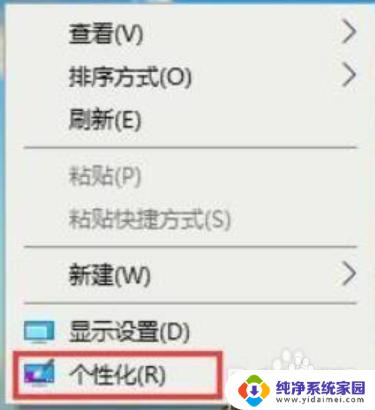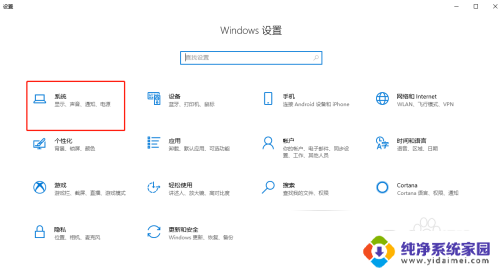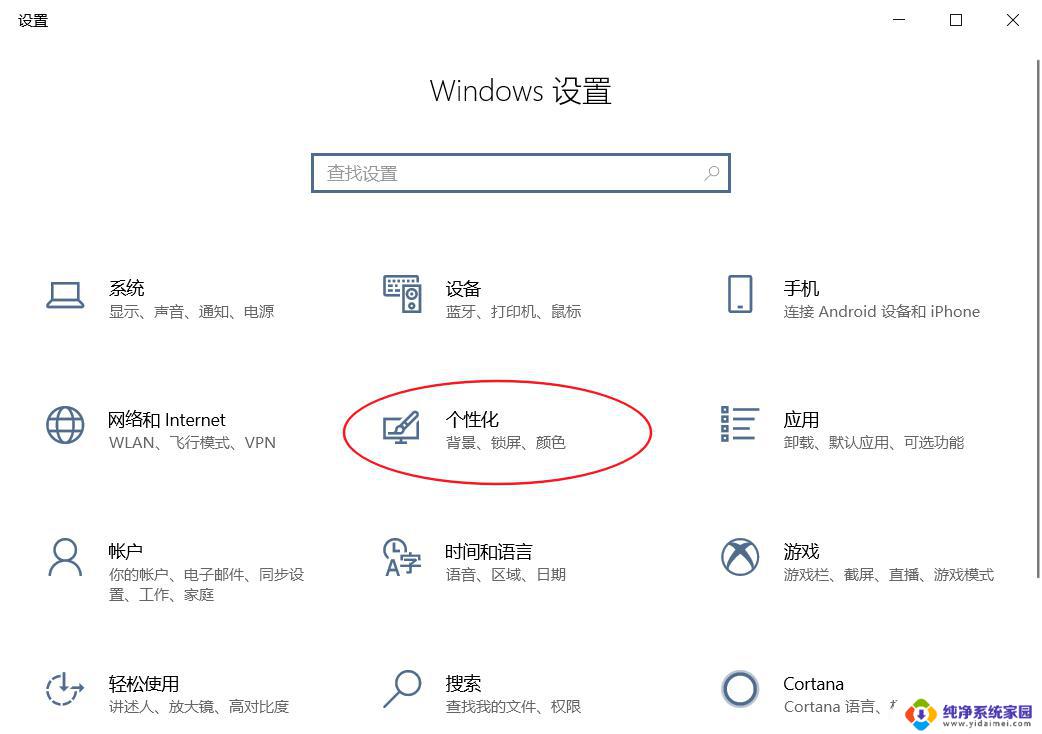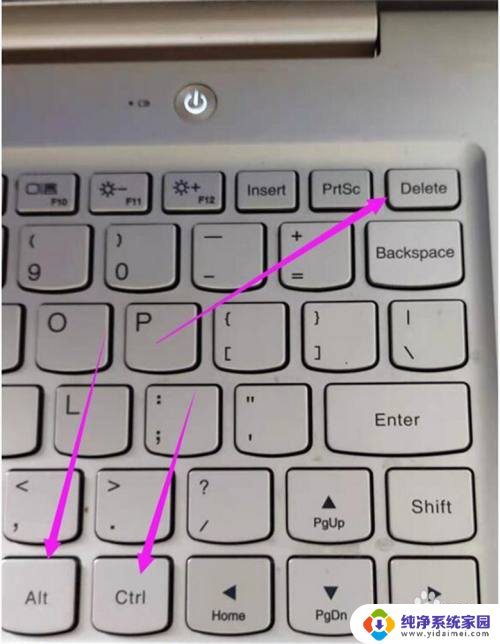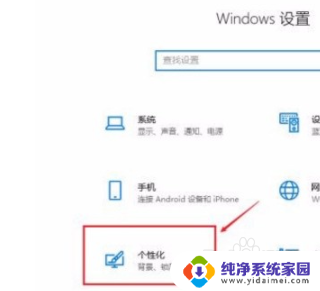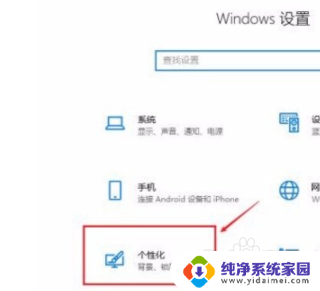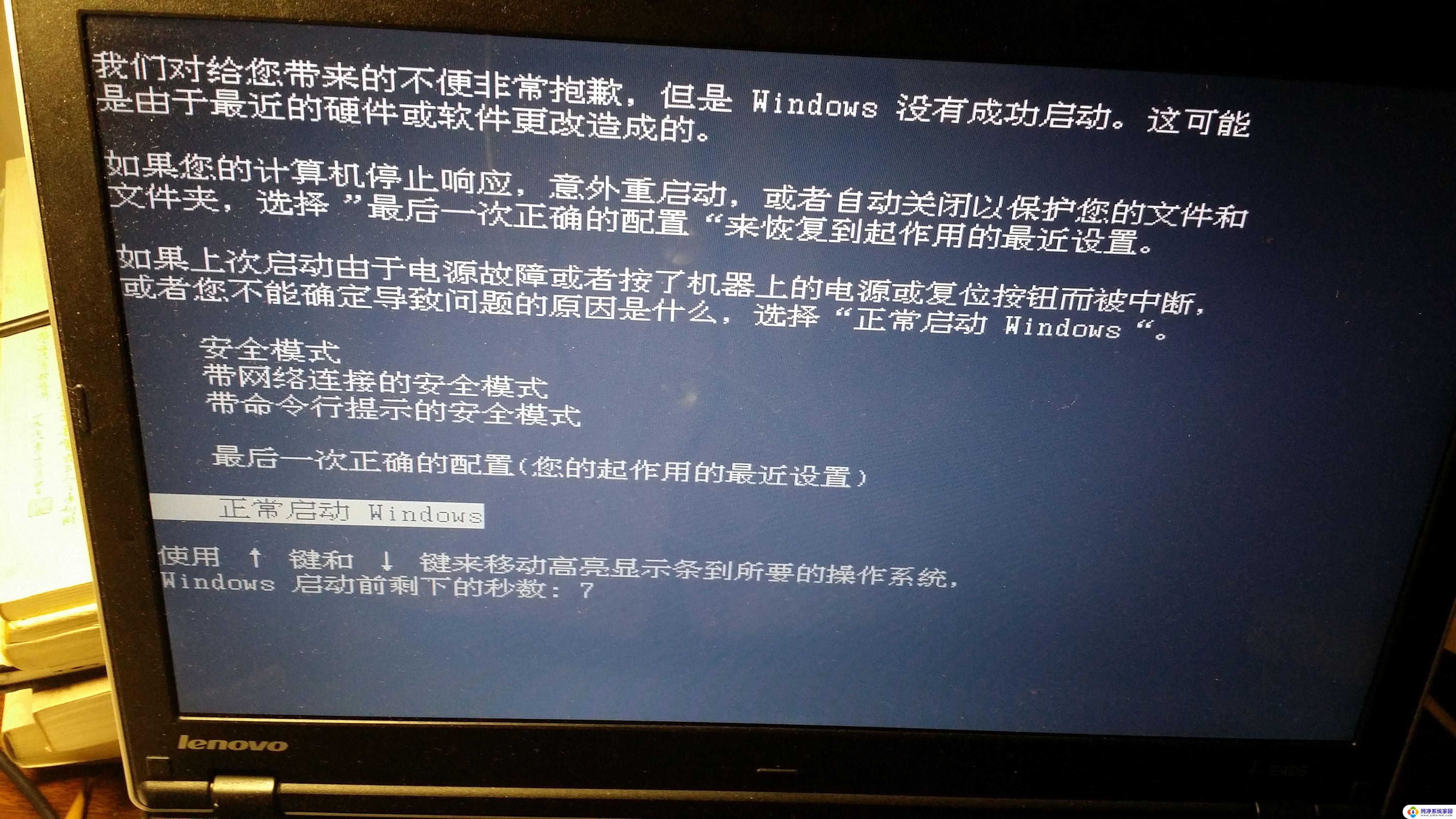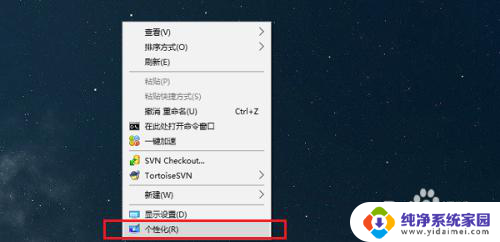win10回不到传统桌面 Win10恢复传统桌面怎么操作
更新时间:2024-06-19 09:35:32作者:xiaoliu
随着科技的不断发展,Windows10作为目前最新的操作系统版本,带来了许多全新的功能和体验,有些用户可能更倾向于传统的桌面界面,而不是Win10所提供的现代化设计。在这种情况下,许多用户希望能够回到传统桌面模式,以便更好地适应自己的使用习惯。Win10恢复传统桌面该如何操作呢?接下来我们将为您介绍一些简单的操作步骤,帮助您快速实现在Win10中回到传统桌面的愿望。
步骤如下:
1.首先,在键盘上点击组合快捷键“Win + I”,界面会出现“设置”页面。我们在设置页面选择了“个性化”选项。
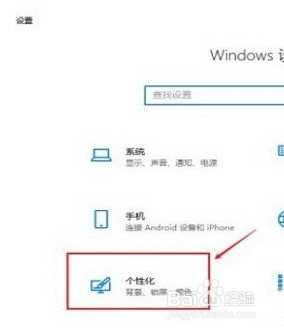
2.然后,进入“个性化”页面后。我们在页面左侧找到“主题”选项,点击该选项进入下一步。
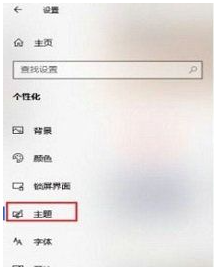
3.接下来在界面下方找到“桌面图标设置”选项,我们点击该选项。界面上就会出现一个“桌面图标设置”窗口;
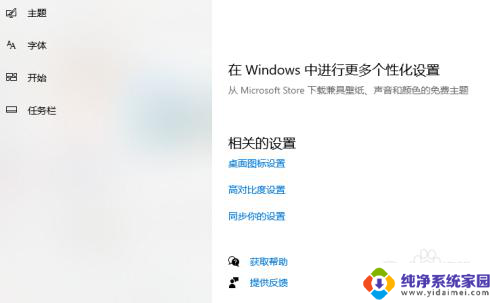
4.最后,我们在窗口中将所有的桌面图标进行勾选。点击窗口底部的“确定”按钮,就可以返回到常规桌面。

以上是win10无法回到传统桌面的全部内容,如果您遇到相同的问题,可以参考本文中介绍的步骤来进行修复,希望这对您有所帮助。